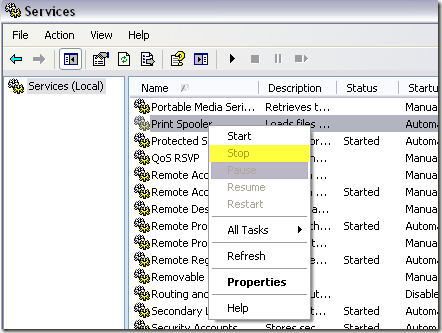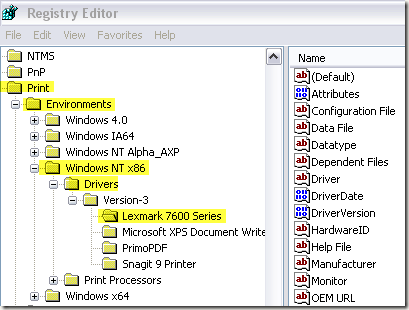Tuần trước, tôi đã in một tài liệu Word từ máy tính của mình và hơi ngạc nhiên khi thấy rằng không có máy in nào trong hộp thoại In! Vì vậy, sau đó tôi quyết định đi đến Bảng điều khiển, Máy in và Fax và thậm chí còn ngạc nhiên hơn khi thấy rằng nó hoàn toàn trống!
Tôi đã nhấp vào Thêm máy incho nó và tôi nhận được một thông báo nói rằng:
The Printer Spooler Service Terminated Unexpectedly
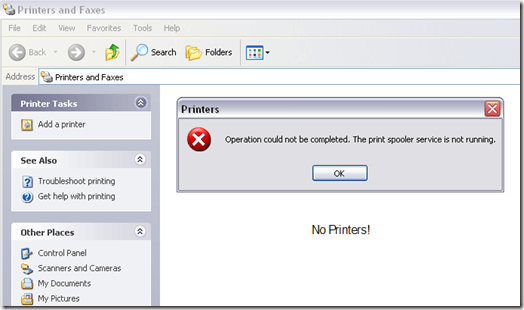
Sau khoảng một tiếng rưỡi, cuối cùng tôi đã có thể in lại. Trong bài viết này, tôi sẽ thực hiện các bước mà tôi đã làm theo để máy in của tôi hoạt động trở lại. Giải pháp có thể giúp bạn nếu bạn gặp phải bất kỳ loại sự cố nào sau đây:
Nếu bạn ' có bất kỳ triệu chứng nào trên máy tính của bạn, hãy làm theo các bước dưới đây và hy vọng bạn sẽ sớm được in lại! Ngoài ra, hãy đọc các bài viết khác của tôi về cách xóa hàng đợi in trong Windows và cách xóa máy in theo cách thủ công.
Sửa lỗi dịch vụ bộ đệm máy in
Bước 1: Nếu dịch vụ bộ đệm máy in chưa được dừng, hãy tiếp tục và dừng dịch vụ này. Bạn có thể làm điều này bằng cách vào Start, Run và gõ Services.msc. Sau đó, cuộn xuống dịch vụ Bộ đệm máy in, nhấp chuột phải và chọn Dừng.
Bước 2: Bây giờ bạn muốn xóa tất cả các lệnh in cũ có thể đã bị kẹt trong hàng đợi in. Đôi khi lệnh in xấu cũng có thể khiến dịch vụ bộ đệm máy in thất bại.
Đi tới C: \ WINDOWS \ system32 \ spool \ PRINTERSvà xóa tất cả các tệp hoặc thư mục được liệt kê ở đó. Bạn có thể thử quay lại services.msc và khởi động dịch vụ bộ đệm in để xem điều này có khắc phục được sự cố của bạn hay không.
Trong trường hợp của tôi, không phải vì trình điều khiển cho một trong các máy in của tôi đã bị hỏng .
Bước 3:Đảm bảo dừng dịch vụ bộ đệm in một lần nữa trước khi tiếp tục. Đầu tiên chúng ta sẽ phải loại bỏ các trình điều khiển bị hỏng bằng tay từ Windows registry. Bạn có thể làm điều đó bằng cách vào đây:
HKEY_LOCAL_MACHINE\SYSTEM\CurrentControlSet\Control\Print\Environments\Windows NT x86\Drivers
Trong trường hợp của tôi, trình điều khiển Lexmark 7600 Series là duy nhất máy in tôi đã cài đặt, vì vậy tôi biết nó đã gây ra vấn đề. Tôi đã tiếp tục và xóa toàn bộ khóa có tên “Lexmark 7600 Series”.
Bước 4: Bây giờ hãy thử bật lại dịch vụ bộ đệm in. Điều gì đã xảy ra với tôi trước đó trước khi tôi xóa trình điều khiển khỏi sổ đăng ký là mỗi lần tôi bật dịch vụ bộ đệm in, nó sẽ dừng lại bất cứ khi nào tôi cố gắng truy cập Máy in và Fax hoặc cố gắng in mọi thứ.
Một khi tôi đã xóa các trình điều khiển bị hỏng, tôi đã có thể bắt đầu dịch vụ bộ đệm in và nó vẫn chạy ngay cả khi tôi đã đi đến máy in và Fax. Bây giờ bạn về cơ bản đã hoạt động trở lại.
Bước 5: Đảm bảo bạn đã gỡ cài đặt phần mềm máy in khỏi PC của mình. Trong trường hợp của tôi, máy in Lexmark đã cài đặt bộ công cụ, v.v .. Tôi cũng phải gỡ cài đặt hoàn toàn trước khi tôi có thể cài đặt lại máy in.
Bước 6: Khi bạn đã xóa trình điều khiển bị hỏng khỏi sổ đăng ký và gỡ cài đặt phần mềm đi kèm với máy in, bạn có thể tiếp tục và cài đặt lại máy in. Trong trường hợp của tôi, tôi chỉ sử dụng đĩa CD đi kèm với máy in để cài đặt lại. Bạn cũng có thể tải xuống trình điều khiển từ trang web của nhà sản xuất.
Sau tất cả, tôi cuối cùng cũng có thể in lại! Khá một quá trình, nhưng nó hoạt động. Vì vậy, nếu bạn đang gặp sự cố với dịch vụ bộ đệm máy in, điều này sẽ khắc phục được sự cố của bạn. Nếu không, hãy viết bình luận ở đây và tôi sẽ cố gắng giúp đỡ! Hãy tận hưởng!